Parandus: MS Office 2019 midagi läks valesti installimise viga kiiresti
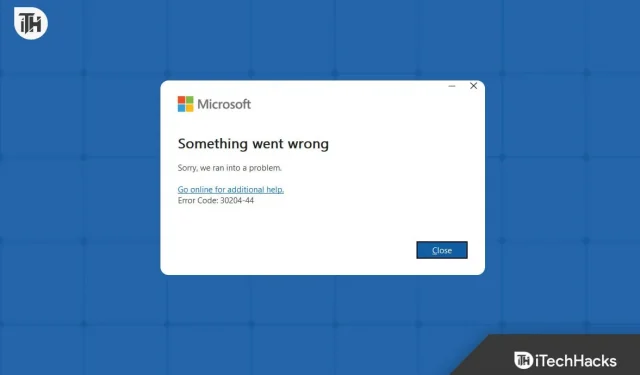
Kas MS Office 2019 ei saa installida, kuna midagi läks valesti? See on levinud probleem, millega võib Office’i installimisel kokku puutuda. Mitte ainult Office 2019, see probleem võib ilmneda peaaegu kõigi Microsoft Office’i versioonide installimisel.
See tõrge peatab installiprotsessi ja võib-olla ei saa te sellega jätkata. See mitte ainult ei lõpe siin, vaid kasutajad on teatanud, et seisavad silmitsi selle veateatega isegi pärast kogu installiprotsessi taaskäivitamist.
Kuidas siis sellest lahti saada? Kui olete otsinud sellele probleemile lahendust, olete õiges kohas. Vaatame, kuidas parandada MS Office 2019 installimisviga „Midagi läks valesti”.
Miks ma saan MS Office 2019 installimisel pidevalt viga “Midagi läks valesti”?
See on tavaline installiviga, millega võite Office 2019 või mõne muu MS Office’i versiooni installiprotsessi ajal kokku puutuda. Selle probleemiga silmitsi seismise põhjused võivad olla
- Tõenäoliselt seisate selle probleemiga silmitsi, kui teil pole stabiilset Interneti-ühendust.
- Teine levinud põhjus selle probleemi taga on ebapiisav salvestusruum.
- Kui näete MS Office 2019 installimisel tõrketeadet “Midagi läks valesti”, võib selle põhjuseks olla viirusetõrje või tulemüür, mis segab installiprotsessi.
- Kui teie arvutisse on installitud mõni muu MS Office või eelmise MS Office’i eemaldamine jääb pooleli, võib see installimise katkestada.
- Selle probleemi võivad põhjustada ka kolmanda osapoole teenused ja taustal töötavad rakendused.
- Kui installiprogramm on rikutud, kuvatakse MS Office 2019 installimisel tõrketeade “Midagi läks valesti” .
- Selle probleemiga võite silmitsi seista ka siis, kui teie arvutis töötav Windows on praegu aegunud.
Parandus: midagi läks valesti installimisviga MS Office 2019-s
See probleem võib tekkida erinevatel põhjustel. Enne tegelike tõrkeotsingu sammudega alustamist veenduge, et olete juba järginud allolevaid eelkontrolle.
- Taaskäivitage installiprotsess
- Taaskäivitage arvuti ja seejärel taaskäivitage installiprotsess.
- Kontrollige Interneti kiirust . Kui teie Internet on aeglane, peate Interneti-ühenduse arvutis parandama.
- Keelake tulemüür Windowsis ja käivitage häälestus uuesti. Kui see ei aita, proovige viirusetõrje keelata .
Vabastage salvestusruumi
Office 2019 installimine nõudis teie kettal vaba ruumi. Kui teie salvestusruum või partitsioon, kuhu proovite Office’i installida, on täis, kuvatakse tõrketeade “Midagi läks valesti”. Võite proovida Office 2019 installimiseks partitsiooni muuta.
Kui soovite installida Office 2019 samale partitsioonile, soovitame teil sealt mõned failid kustutada. Saate kustutada soovimatud failid või teisaldada failid mis tahes muusse partitsiooni (ainult siis, kui Windows pole sellele partitsioonile installitud).
Kui proovite installida Office 2019 samale partitsioonile, kuhu Windows on installitud, saate Storage Sense’i sisse lülitada. See skannib partitsiooni automaatselt vahemällu salvestatud failide, allalaadimiste jms jaoks ning kustutab soovimatud failid, et salvestusruumi vabastada. Siin on, kuidas saate seda teha –
- Seadete avamiseks vajutage Windows + I klahvikombinatsiooni .
- Klõpsake vahekaardil Süsteem nuppu Salvestusruum .
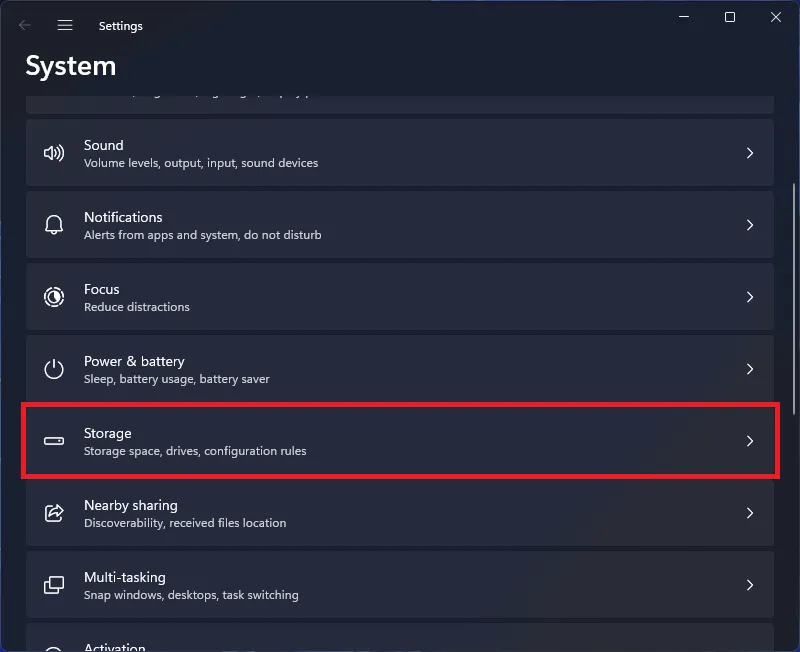
- Nüüd lülitage Storage Sense’i lüliti sisse .
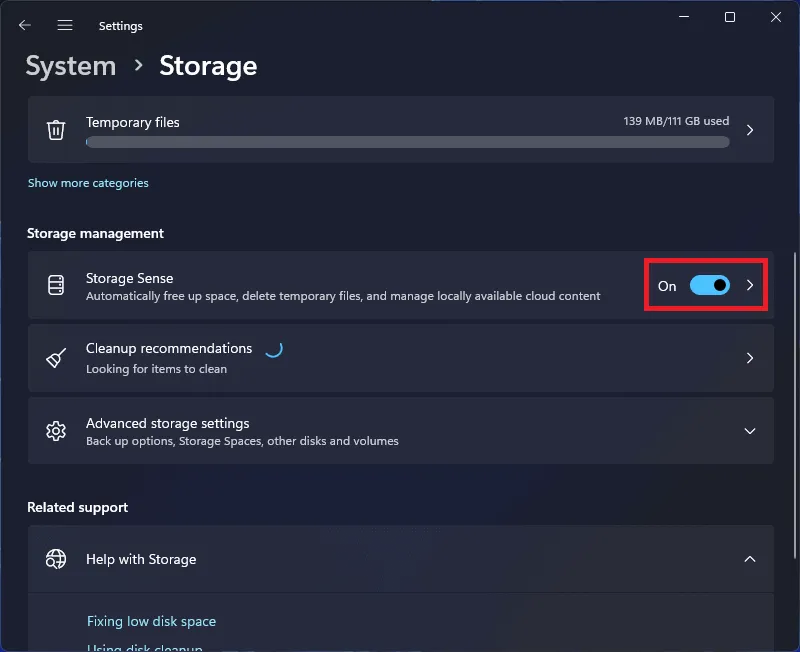
Kui olete mäluruumi tühjendanud ja Office’i installimiseks piisavalt salvestusruumi teinud, proovige seadistust uuesti käivitada.
Installige Office 2019 puhtasse alglaadimisse
Probleemi võivad põhjustada taustal töötavad kolmanda osapoole teenused ja programmid. Puhastage, käivitage arvuti ja proovige seejärel installida Office 2019. Arvuti puhaskäivitamisel käivitub seade ilma kolmanda osapoole teenuste ja programmideta ning teil peaks olema võimalik Office 2019 installida probleemideta. Siit saate teada, kuidas saate oma arvutit puhastada –
- Menüü Start avamiseks vajutage Windowsi klahvi . Tippige siia msconfig ja vajutage süsteemi konfiguratsiooni avamiseks sisestusklahvi .
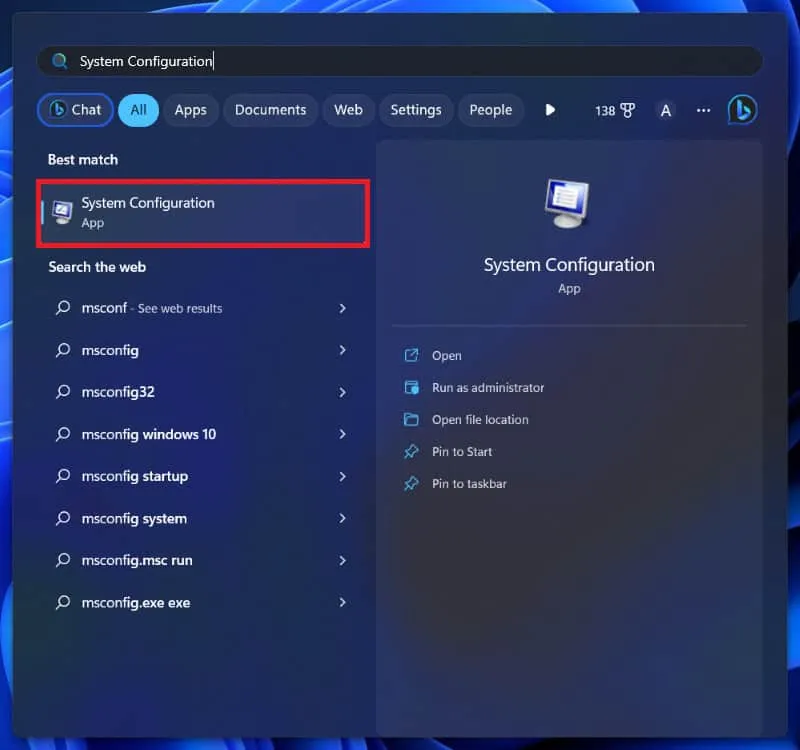
- Minge vahekaardile Teenused .
- Märkige ruut Peida kõik Microsofti teenused ja seejärel klõpsake nuppu Keela kõik .
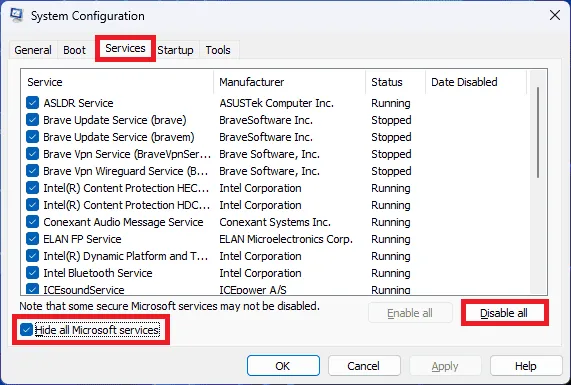
- Klõpsake vahekaarti Startup ja seejärel nuppu Ava tegumihaldur . Nüüd näete siin kõiki käivitusrakendusi.
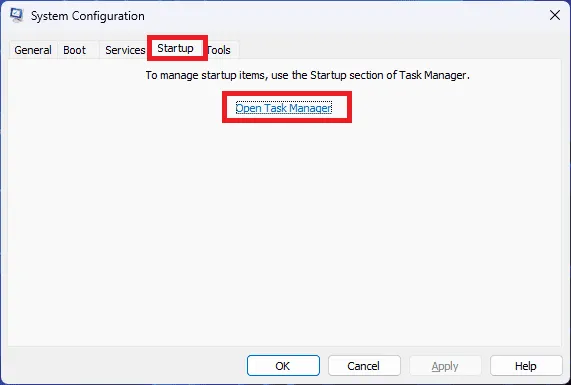
- Valige käivitusrakendus ja klõpsake nuppu Keela . Keelake kõik käivitusrakendused ükshaaval.
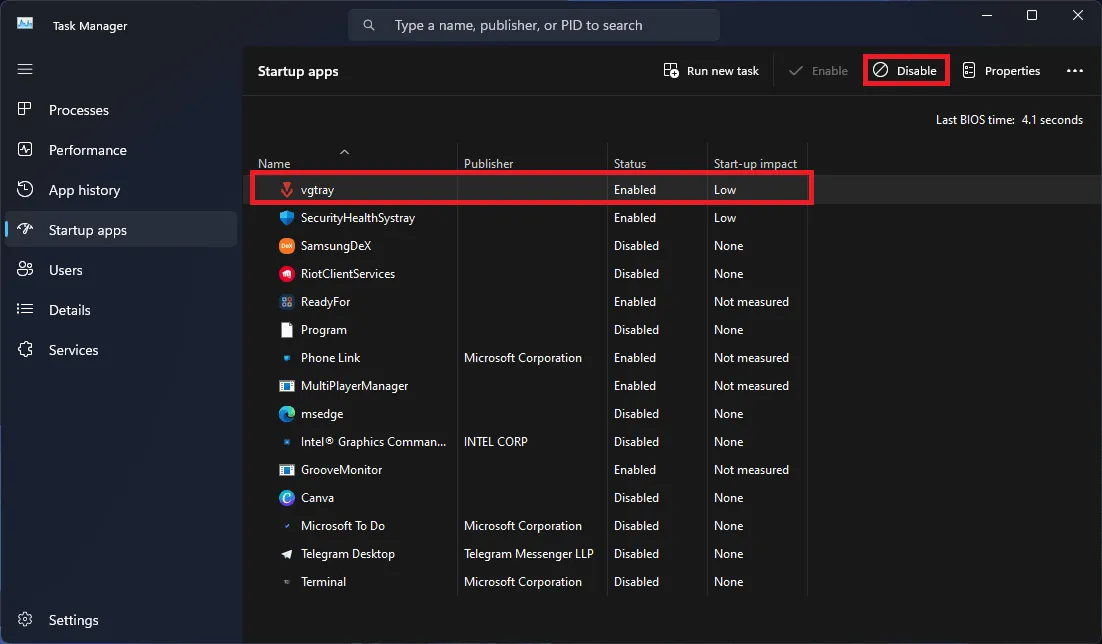
- Kui see on tehtud, taaskäivitage arvuti selle puhastamiseks ja käivitamiseks.
- Kui olete arvuti puhtalt käivitanud, proovige Office 2019 seadistust uuesti käivitada.
Värskendage Windowsi
Kui proovite installida Office 2019 vananenud Windowsi, võib see probleem tekkida. Proovige Windowsi värskendada uusimale versioonile ja seejärel installige Office 2019 uuesti. Siin on, kuidas saate seda teha –
- Avage menüü Start ja tippige Otsi värskendusi . Vajutage sisestusklahvi , et avada menüüs Seaded vahekaart Windows Update.
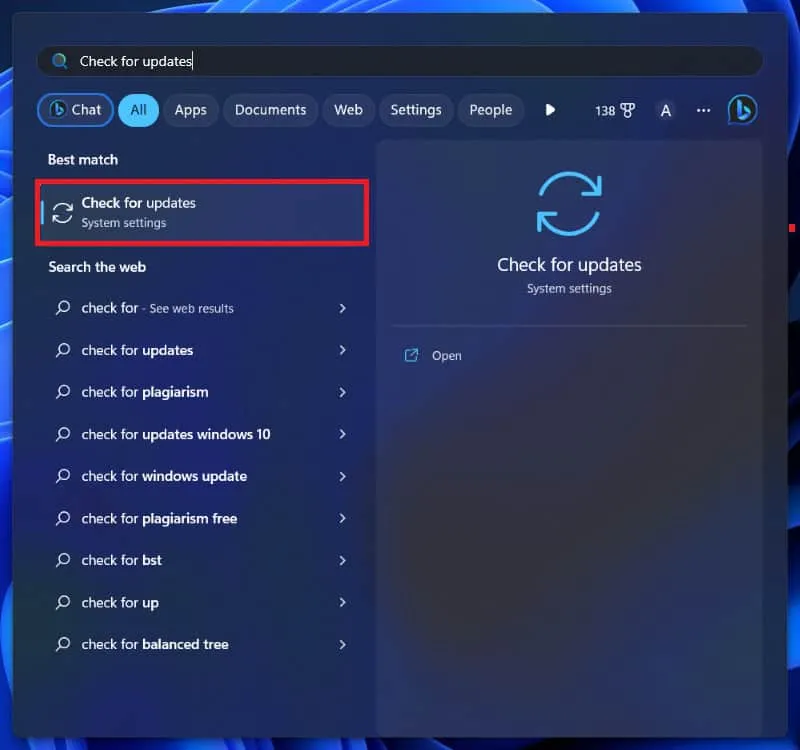
- Nüüd klõpsake nuppu Otsi värskendusi ja otsige saadaolevaid värskendusi.
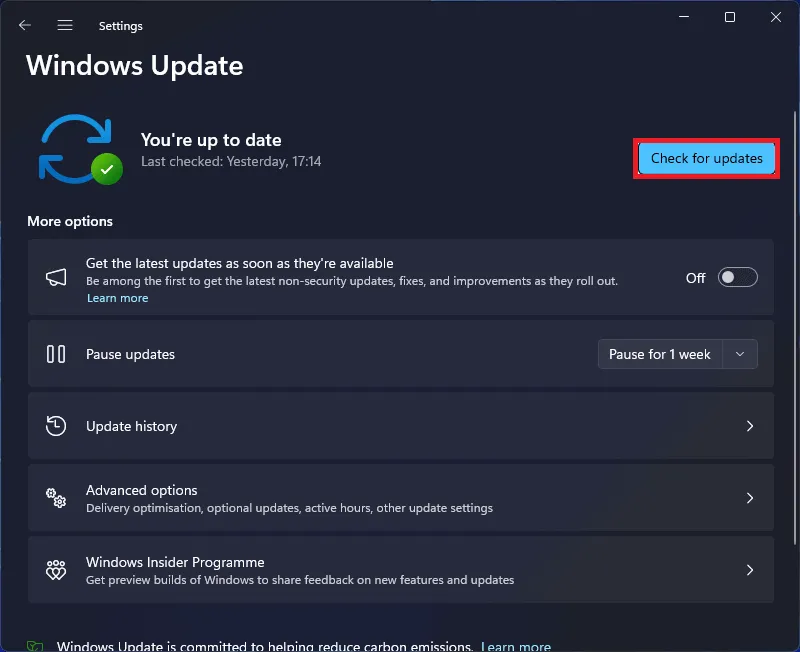
- Kui olete lõpetanud, laadige alla ja installige kõik saadaolevad värskendused.
- Taaskäivitage arvuti ja käivitage installiseadistus uuesti.
Veenduge, et teil oleks kehtiv tootevõti
See probleem võib ilmneda, kui proovite Office’i installimiseks ja aktiveerimiseks kasutada kehtetut Office 2019 aktiveerimisvõtit. Veenduge, et kasutate installiprotsessis kehtivat võtit. Tõenäoliselt ilmneb see siis, kui saate tootenumbri varjulistest allikatest, mis pole ametlikud. Soovitame hankida litsentsivõtme usaldusväärsetest allikatest.
Laadige Office Setup uuesti alla
Kui Office 2019 seadistusfail on rikutud, võib see probleemi põhjustada. Tavaliselt juhtub see siis, kui allalaadimine mõne probleemi tõttu katkeb. Kui jah, peate Office’i häälestuse uuesti alla laadima ja installima.
Desinstallige eelmised Office’i installid
Kui mõni Office’i versioon on teie süsteemi juba installitud, võib see Office 2019 installimisel probleeme tekitada. Enne Office 2019 installimist peate desinstallima kõik oma süsteemi installitud Office’i versioonid. Selleks järgige alltoodud samme.
- Käivita dialoogiboksi avamiseks vajutage klahvikombinatsiooni Windows + R.
- Tippige dialoogiboksi Käivita appwiz.cpl ja klõpsake nuppu OK .
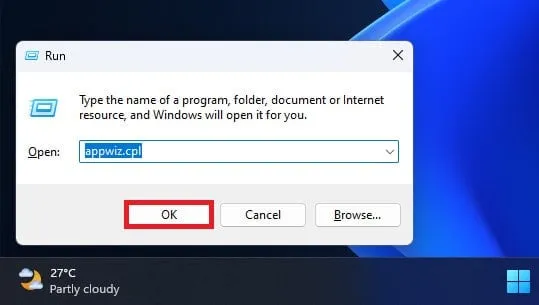
- Klõpsake Office ja seejärel Desinstalli .
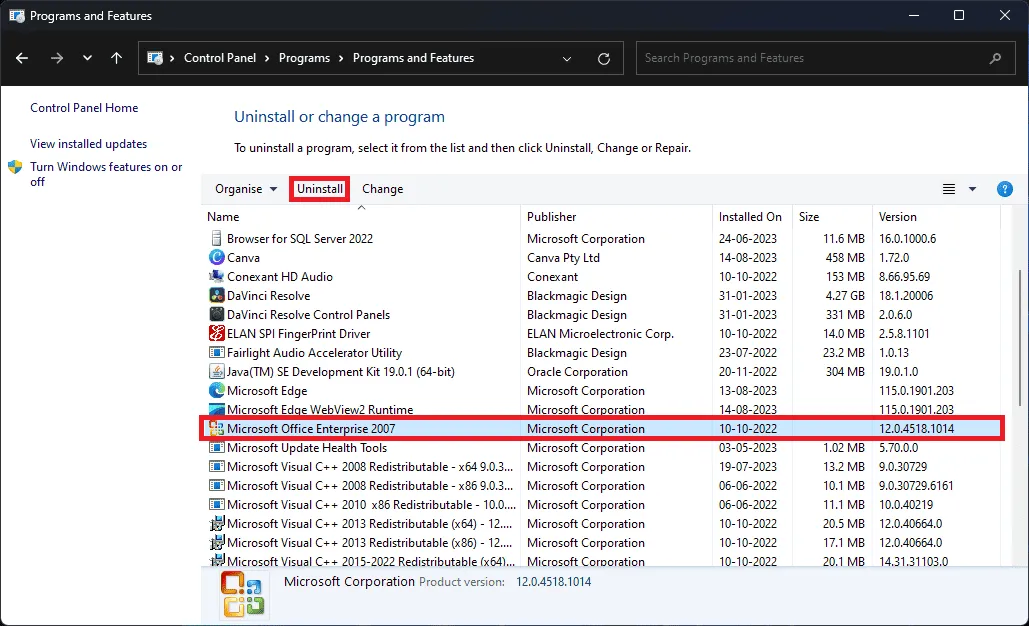
- Office’i edukaks desinstallimiseks klõpsake uuesti nuppu Desinstalli .
- Kui olete lõpetanud, taaskäivitage arvuti.
- Pärast arvuti edukat käivitamist proovige seadistust uuesti käivitada.
Võtke ühendust Microsofti toega
Kui ükski ülaltoodud toimingutest ei aita teil MS Office 2019 installimisviga „Midagi läks valesti” parandada, peaksite viimase abinõuna võtma ühendust Microsofti toega . Rääkige Microsofti tugimeeskonnale tekkinud veast ja kõigist meetoditest, mida olete proovinud probleemi lahendada. Nad aitavad teid probleemi lahendamisel ja teie probleem tuleks kiiresti lahendada.
Alumine joon
Ülaltoodud on kõik viisid, kuidas parandada MS Office 2019 installitõrke „Midagi läks valesti”. Kui te ei saa selle vea tõttu Office 2019 installida, peaksid selles artiklis loetletud meetodid aitama teil seda parandada.
- Microsoft Office 2016 desinstallimine Windowsis, macOS-is
- Kuidas hankida tasuta Microsoft Office 365 kogu eluks
- Laadige Microsoft Office 2021 tasuta alla juba täna (täielikult aktiveeritud versioon)
- MS Office 2013 Professional tasuta täisversiooni allalaadimine
- Kuidas seadistada iPhone’is automaatne kontorist väljas olemise vastus
- Laadige alla LibreOffice 2023 võrguühenduseta installija Windows 11 jaoks
Lisa kommentaar